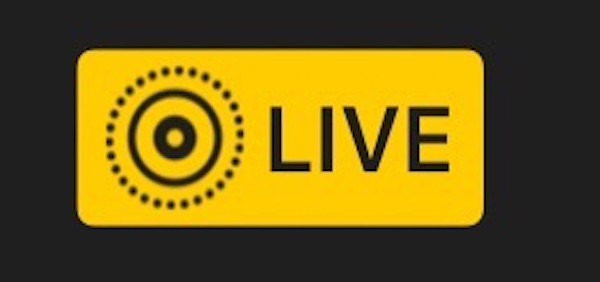
El iPhone y el iPad tienen una capacidad poco conocida para convertir looping o bouncing Live Photos en GIFs animados de forma nativa, enviándolos a través de los métodos de compartición seleccionados.
Este enfoque para compartir una foto en vivo como GIF es genial porque básicamente no requiere ningún esfuerzo, y es ciertamente más fácil y rápido que usar una aplicación para convertir fotos en GIF.
Sigue leyendo para saber cómo puedes enviar y compartir fácilmente cualquier foto en vivo como un gif animado.
Para intentarlo usted mismo, necesitará una foto en vivo (o varias para elegir). Siempre puedes tomar unas cuantas fotos en vivo con la cámara de tu iPhone o iPad primero.
Cómo compartir una foto en vivo como GIF animado desde el iPhone o iPad
Suponiendo que tenga una foto en vivo lista para usar, he aquí cómo puede compartir y enviar fotos en vivo como GIF animados.
- En la aplicación Fotos de iOS, puntee y seleccione la foto en vivo que desee convertir en un GIF animado
- Deslícese hacia arriba en la foto en vivo para acceder a las opciones adicionales de Efectos de las fotos en vivo
- Elija «Loop» o «Bounce» en la pantalla Efectos, el que sea más apropiado para su foto o el efecto de repetición GIF deseado
- Ahora puntee en el botón Compartir/Acción como de costumbre (parece una caja con una flecha saliendo de la parte superior)
- Seleccione «Mail»
- Rellene el correo electrónico como de costumbre, a quien quiera enviar la foto en vivo como un GIF animado, a continuación, haga clic en «Enviar» *
.
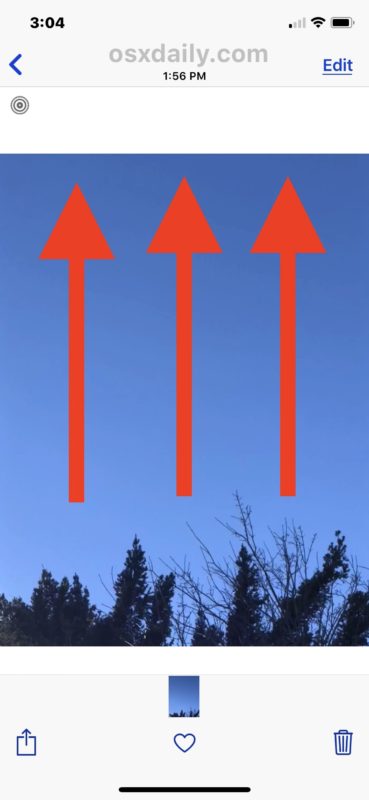
.
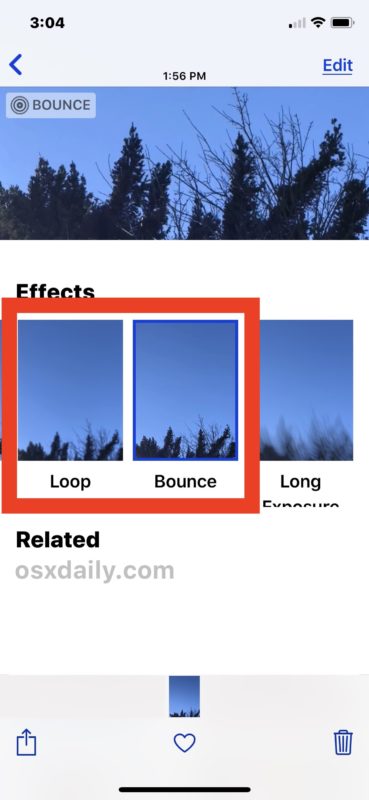
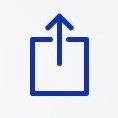
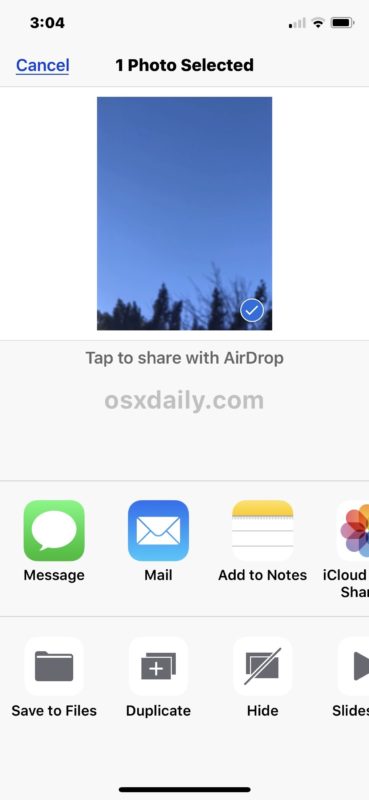
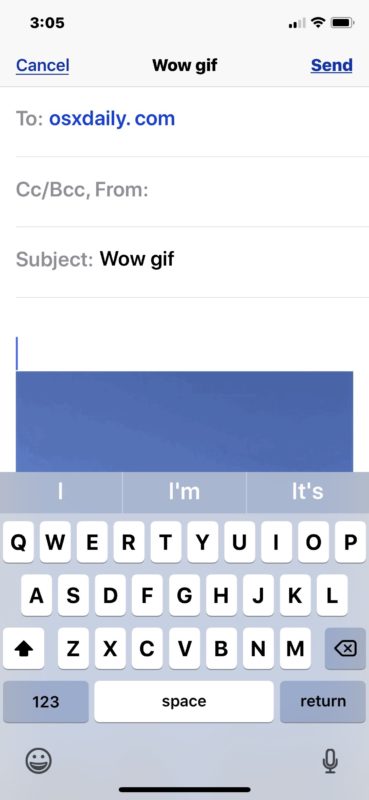
La foto en vivo se convertirá automáticamente en un GIF animado para que el destinatario pueda ver la imagen como una animación, independientemente de la plataforma en la que se encuentre. Sólo asegúrese de usar efectos de fotos en vivo como Bounce o Loop.
Esto es genial porque te permite enviar una imagen animada a alguien en un dispositivo Windows o Android, o cualquier otra plataforma que no soporte Live Photos (que es cualquier cosa fuera del ecosistema moderno de Apple OS).
* También puede enviar por correo electrónico la Foto en Vivo si desea realizar una simple conversión de Foto en Vivo a GIF animado.
Una cosa a tener en cuenta, sin embargo, es que los archivos GIF animados resultantes son bastante grandes, a pesar de ser de baja resolución, ya que parecen dar prioridad a una alta frecuencia de fotogramas. Por ejemplo, usted puede terminar fácilmente con una resolución de 640 x 480 GIF animado convertido de una foto en vivo que es de 6,5 MB, que es mucho más grande de lo necesario.
El ejemplo de imágenes GIF animadas que se muestra a continuación fue creado mediante la conversión de fotos en vivo utilizando este método de uso compartido, y son bastante grandes en términos de tamaño de archivo a 4,7 mb y 6,4 mb.
1:
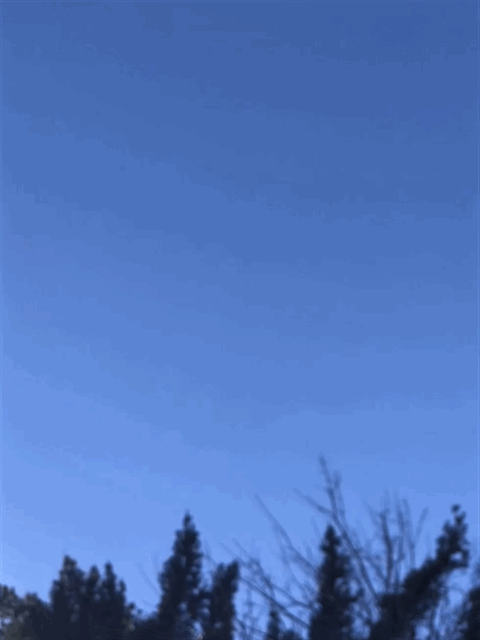
2:
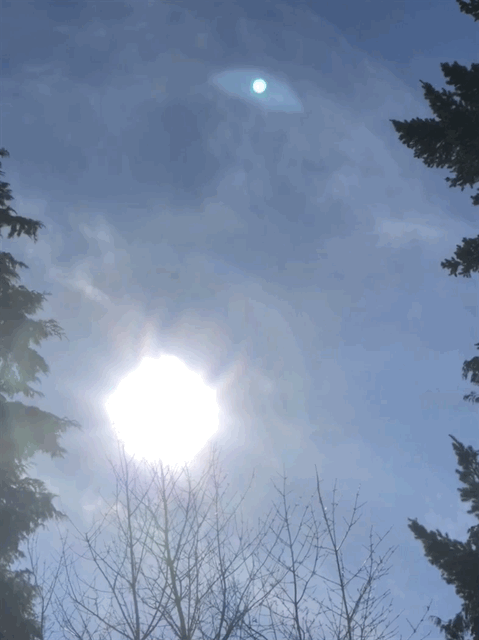
Quizás algún día iOS obtenga la capacidad nativa de convertir Live Photos en GIF animados directamente desde una opción de menú, pero por ahora esa opción no existe. Como se mencionó anteriormente, puede usar una aplicación para convertir una foto en GIF animada, o puede enviarla por correo electrónico y guardar lo que será un GIF animado. También puede utilizar la aplicación Workflow, que también le permite convertir un Animoji en un GIF con un poco de esfuerzo.
¿Conoces otros consejos o trucos para compartir Live Photos como archivos GIF animados? Háganoslo saber en los comentarios!
